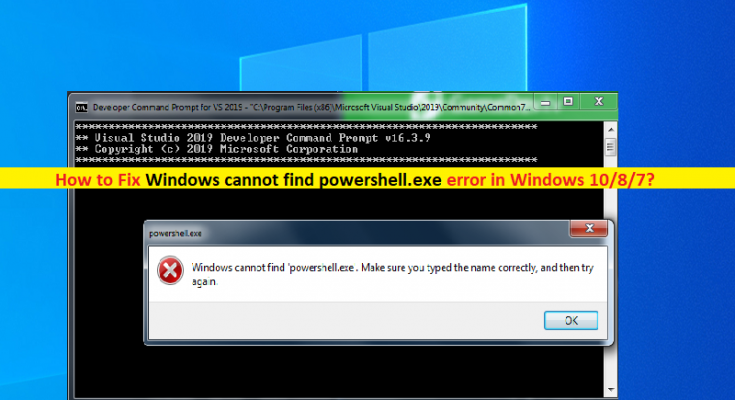Was ist der Fehler “Windows kann powershell.exe nicht finden” in Windows 10/8/7?
Wenn Sie beim Versuch, das Windows PowerShell-Tool zu starten, auf Ihrem Windows 10/8/7-Computer den Fehler „Windows kann powershell.exe nicht finden“ auftritt, dann sind Sie an der richtigen Stelle für die Lösung. Hier werden Sie mit einfachen Schritten/Methoden zur Lösung des Problems geführt. Beginnen wir die Diskussion.
„powershell.exe“ oder „PowerShell“: powershell.exe ist eine ausführbare Datei, die sich auf die Windows PowerShell-Sprache von Microsoft bezieht. Dieses Programm wurde entwickelt, um eine leistungsstarke Skript-Shell und Befehle zur Verwaltung von Microsoft Windows-Betriebssystemen wie Windows 7/8/10 und Windows Server bereitzustellen. Windows PowerShell kann für Konfigurationsverwaltung, Aufgabenautomatisierung, Systemaufgaben, Prozessverwaltung usw. verwendet werden. Es ist ganz einfach, Powershell oder powershell.exe auf Ihrem Windows 10-Computer auszuführen und Sie können dieses Programm auch als Befehlszeilenschnittstelle verwenden, die MS- DOS-Befehle.
Mehrere Windows-Benutzer berichteten jedoch, dass sie mit dem Fehler „Windows kann powershell.exe nicht finden“ oder „powershell.exe konnte nicht gefunden werden“ konfrontiert waren, wenn Sie versuchten, Windows PowerShell oder powershell.exe auf Ihrem Windows 10-Computer auszuführen. Manchmal tritt diese Art von Fehler aufgrund einiger vorübergehender Probleme auf Ihrem Windows-Computer auf. Sie können die temporären Probleme beheben, indem Sie einfach Ihren Computer neu starten und prüfen, ob es für Sie funktioniert.
Die möglichen Gründe für das Problem können eine Beschädigung der Systemdateien oder des Festplatten-Systemabbilds, Malware- oder Vireninfektionen auf dem Computer und/oder andere Probleme auf Ihrem Windows-Computer sein. Sie können mit einer leistungsstarken Antivirensoftware einen Systemscan auf Malware oder Viren ausführen, um Probleme mit Malware-Infektionen zu beheben.
Sie können das “PC Repair Tool” ausprobieren, mit dem Sie alle Arten von Malware auf dem Computer finden und entfernen und auch PC-Probleme beheben können. Sie können auch SFC-Scan und DISM-Scan auf dem Computer ausführen, um Systemdateien und Probleme mit dem Festplattensystemabbild sowie diesen Fehler zu reparieren. Es ist möglich, das Problem mit unseren Anweisungen zu beheben. Gehen wir zur Lösung.
Wie behebt man Windows kann den Fehler powershell.exe in Windows 10/8/7 nicht finden?
Methode 1: Fix ‘Windows kann powershell.exe nicht finden’ mit ‘PC Repair Tool’
“PC Repair Tool” ist eine einfache und schnelle Möglichkeit, BSOD-Fehler, EXE-Fehler, Probleme mit Programmen/Anwendungen, Malware- oder Virenprobleme, Systemdateien oder Registrierungsprobleme und andere Systemprobleme mit nur wenigen Klicks zu finden und zu beheben.
Methode 2: Führen Sie den SFC-Scan und den DISM-Scan auf einem Windows-PC aus
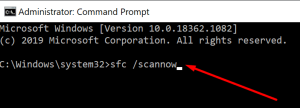
Sie können den SFC-Scan und den DISM-Scan auf dem Computer ausführen, um Beschädigungen in Systemdateien oder Festplattensystemabbildern zu reparieren und dieses Problem zu beheben.
Schritt 1: Geben Sie „cmd“ in das Windows-Suchfeld ein und drücken Sie die Tasten „SHIFT + ENTER“ auf der Tastatur, um „Eingabeaufforderung als Administrator“ zu öffnen.
Schritt 2: Geben Sie die folgenden Befehle nacheinander ein und drücken Sie nach jedem die Eingabetaste, um sie auszuführen
DISM.exe /Online /Cleanup-Image /Scanhealth
DISM.exe /Online /Cleanup-Image /Restorehealth
sfc /scannow
Schritt 3: Starten Sie Ihren Computer nach der Ausführung neu und prüfen Sie, ob der Fehler behoben ist.
Methode 3: Erstellen Sie eine Windows PowerShell-Verknüpfung
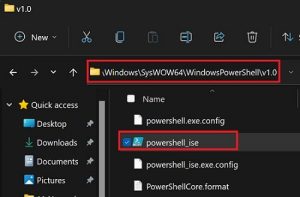
Wenn Sie PowerShell mit der Suchfunktion nicht finden können, können Sie eine Desktop-Verknüpfung von PowerShell erstellen, um das Problem zu beheben.
Schritt 1: Öffnen Sie den „Datei-Explorer“ und gehen Sie zum Pfad „C:\Windows\SysWOW64“.
Schritt 2: Öffnen Sie den Ordner „WindowsPowerShell“ und gehen Sie zum Ordner „V1.0“, klicken Sie mit der rechten Maustaste auf die ausführbare Datei „powershell.exe“ und wählen Sie „Verknüpfung erstellen“. Versuchen Sie nun, Powershell mit der erstellten Verknüpfung auszuführen und prüfen Sie, ob das Problem behoben ist.
Methode 4: Führen Sie powershell.exe über das Fenster “Ausführen” aus
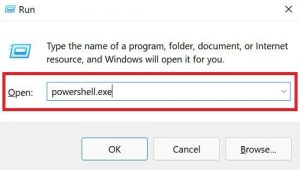
Versuchen Sie, powershell.exe über das Fenster “Ausführen” auszuführen und prüfen Sie, ob es funktioniert.
Schritt 1: Drücken Sie die Tasten “Windows + R” auf der Tastatur, geben Sie “powershell.exe” in das Fenster “Ausführen” ein und klicken Sie auf die Schaltfläche “Ok”.
Schritt 2: Dadurch wird Powershell auf Ihrem Computer gestartet und überprüft, ob das Problem behoben ist.
Methode 5: Zurücksetzen von Windows 10
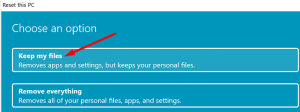
Wenn das Problem weiterhin besteht, können Sie versuchen, das Problem zu beheben, indem Sie den Windows 10-Reset-Vorgang ausführen.
Schritt 1: Öffnen Sie die App „Einstellungen“ in Windows 10 über das Windows-Suchfeld und gehen Sie zu „System > Wiederherstellung > Diesen PC zurücksetzen“ und klicken Sie auf die Schaltfläche „Erste Schritte“.
Schritt 2: Wählen Sie „Meine Dateien behalten“, um Ihre persönlichen Dateien zu behalten, und befolgen Sie die Anweisungen auf dem Bildschirm, um das Zurücksetzen abzuschließen. Wenn Sie fertig sind, starten Sie Ihren Computer neu und prüfen Sie, ob das Problem behoben ist.
Abschluss
Ich bin mir sicher, dass dieser Artikel Ihnen geholfen hat, wie Sie den Fehler “Powershell.exe” in Windows 10/8/7 mit mehreren einfachen Schritten/Methoden beheben können. Sie können unsere Anweisungen dazu lesen und befolgen. Wenn Ihnen der Beitrag wirklich geholfen hat, können Sie den Beitrag mit anderen teilen, um ihnen zu helfen. Das ist alles. Für Anregungen oder Fragen schreiben Sie bitte unten in das Kommentarfeld.